| Форма входа |
|
|
 |
| Категории |
|
|
 |
| Статистика |
|
 |
|
Всего материалов в каталоге: 67
Показано материалов: 1-10 |
Страницы: 1 2 3 ... 6 7 » |
1. Качаем архив.
2. Файлы с расшерением .amxx или .amx кидаем в cstrike/addons/amxmodx/plugens
3. Файлы с расшерением .sma кидаем в cstrike/addons/amxmodx/scripting
4. Открываем фаил plugens.ini из (cstrike/addons/amxmodx/configs) и
прописываем там строчку с названием плагина.(расшерение тоже
прописываем)
4. Файлы с расшерением .mdl кидаем в cstike/models/
5. Файлы с расшерением .wav кидаем в cstrike/sound/misc пример:
admin_check.amxx кидаем в plugens
admin_check_sma кидаем в /scriptitg
открываеш plugens.ini и прописываеш там строчку : "admin_check.amxx"
дальше меняем мапу или делаем restart Если вам что-то не понятно по установке плагинов, тогда задавайте вопросы в этой теме, незабывая указывать название плагина.
Статьи |
Просмотров: 747 |
Добавил: mSx |
Дата: 03.08.2009
|
|
Админские команды vote - выводит id игрока и его ник. Удобно использовать именно id игрока, а не его имя, например: amx_kick #127. amx_kick [reason] - кикнуть игрока с сервера amx_ban [reason] - забанить игрока на сервере amx_banid [reason] - забанить игрока на сервере по SteamID/WonID amx_banip [reason] - забанить игрока по IP amx_unban - разбанить игрока amx_slay - убить игрока amx_slap [power] - пнуть игрока. "Ёж птица гордая пока не пнёшь не полетит". amx_leave [tag] [tag] [tag] - оставить на сервере только игроков с определёным "tag" в имени amx_pause - поставить/убрать паузу amx_who - показать у кого какие права на сервере...
amx_cvar [value] - изменить или отобразить значения cvar-ов. Т.е. можно
изменить на отличное от сервеного значение, к примеру, mp_timelimit. amx_map - сменить карту amx_cfg - выполнить конфиг amx_rcon - выполнить команду в консоле сервера. amx_plugins - список всех загруженых плагинов amx_modules - аналогично список всех загруженых модулей Чат админов amx_say - отправить сообщение всем игрокам amx_chat - отправить сообщение админам amx_psay - отправить приватное сообщение amx_tsay - отправить сообщение всем игрокам (слева жирным) amx_csay - тоже что и выше только по центру экрана Админские голосования amx_votemap [map] [map] [map] - начать голосование за смену карты amx_votekick - начать голосование на кик игрока amx_voteban - Начать голосование на бан игрока amx_vote - просто так любое голосование типа Вася му№;%№ 1. Да 2. Да конечно amx_cancelvote - прервать последнее голосование Say...
say /hp - показать информацию о Вашем убийце
say /statsme - отобразить Вашу статистику say /stats - показать статистику остальных say /top15 - отобразить 15 лучших игроков say /rank - отобразить Ваше место на сервере. say nextmap - отображает какая карта будет следующей say timeleft - сколько времени до конца текущей карты say thetime - отображает текущее время Меню
amx_cvarmenu – меню cvars’ов
amx_mapmenu – отображать меню смены карты amx_kickmenu – отображать меню kick amx_banmenu – меню бан amx_votemapmenu – отображать меню выбора карт на голосование amx_slapmenu – меню slap (пнуть игрока) amx_teammenu – отображать меню выбора команды игрока amx_clcmdmenu – меню клиентских команд amx_restmenu – ограничение на использование оружия в игре amx_teleportmenu – меню телепортаций amx_statscfgmenu - отобразить меню конфигурации статистики amx_statscfg [parameters] - отображает справку по конфигурации статистики: Команды:
on - опция доступна
off - опция недоступна
save - сохранить конфигурацию статистики
load - загрузить конфигурацию статистики
list [id] - отобразить статус статистики
add - добавить стат в список
Статьи |
Просмотров: 849 |
Добавил: mSx |
Дата: 03.08.2009
|
|
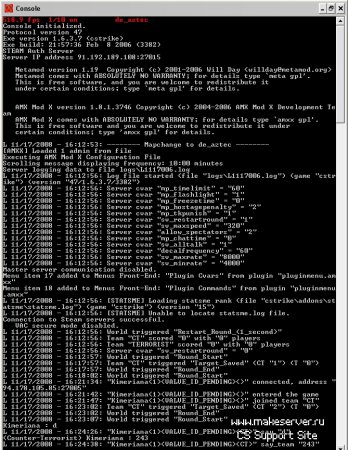 Так как запуск сервера сильно потребляет ресурсы, хочу предложить вам альтернативный запуск сервера, в консольном режиме 1)Делаем ярлык файла hlds.exe (Находится hlds.exe тут(путь может отличаться) C:\Program Files\Valve\hlds.exe) 2)Нажимаем на ярлык правой кнопкой, в поле Обьект:, после
"C:\Program Files\Valve\hlds.exe" дописываем следующее: -game cstrike -console -insecure +maxplayers 20 +sv_lan 1 +port ПОРТ +map de_dust2  Должно получиться что то вроде "C:\Program Files\Valve\hlds.exe" -game cstrike -console -insecure +maxplayers 20 +sv_lan 1 +port 27015 +map de_dust2 Инфо:
-game cstrike (указываем, что это Counter Strike сервер)
-console (консольный режим)
-insecure (valve использует свой собственный античит VAC, но его нет
смысла устанавлить на кракнутые No-Steam сервера, потому что он банит
только легальных клиентов)
-nomaster (указываем, что сервер не
будет показан в глобальной базе данных серверов, мы ведь не хотим чтобы
нас поймали с кракнутым сервером)
+maxplayers 20 (указывает, что на сервере смогут играть максимально 20 игроков)
+sv_lan 1 (эта строка должна быть ОБЯЗАТЕЛЬНО, если только сервер не рассчитан для легальных клиентов)
+map de_dust2 (указывает, какая карта будет загружаться первой, после запуска сервера)
Статьи |
Просмотров: 12874 |
Добавил: mSx |
Дата: 03.08.2009
|
|
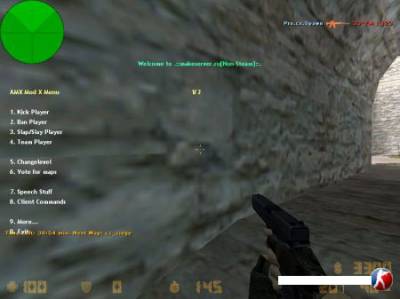 1)Открываем файл users.ini
(...\cstrike\addons\amxmodx\configs\users.ini) 2)Если хотим чтобы у вас админка была по нику, в конец файла users.ini допишем следующие
"bow" "qwerty123" "abcdefghijklmnopqrstu" "a" Вместо bow введите свой ник, вместо qwerty123 введите свой пароль.
3) Если хотим чтобы у вас админка была по айпи, в конец файла users.ini допишем следующие
"123.45.67.89" "" "abcdefghijkmnopqrstu" "de" "123.45.67.89" - следует вписать свой айпи
Пароль указывать не надо.
4) Сохраняем
Теперь перед тем как зайти на сервер, пропишите в консоле - setinfo _pw Ваш_Пароль Заходим на сервер ) Проверяем, пишем в консоле amxmodmenu ! Ура,вы админ
Вот что должно у вас появиться: 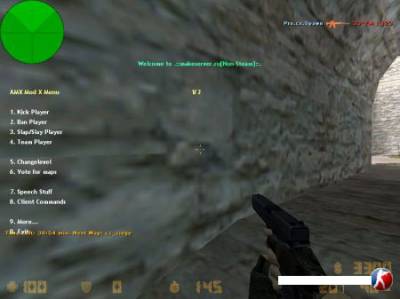 Права доступа
a - иммунитет (нельзя кикать, слаит, слэпать, банить)
b - резервация
c - использование комманды amx_kick (кикание)
d - использование комманды amx_ban (бан)
e - использование комманды amx_slay
f - использование комманды amx_map
g - использование комманды amx_cvar
h - использование комманды amx_cfg
i - использование комманды amx_chat и других чат-комманд
j - использование комманды amx_vote и других комманд голосований
k - доступ к комманде sv_password (через amx_cvar)
l - доступ к коммандам amx_rcon и rcon_password (через amx_cvar)
m - настраиваемый уровень А (для дополнительных плагинов)
n - настраиваемый уровень B Флаги аккаута
a - не пускать игрока на сервер с неправильно введенным паролем
b - регистрация клан тега
c - админ зайдет на сервер только со значениями authid/wonid
d - админ заходит только с этого ip адресса
e - пароль не проверяется (необходимо только совпадение name/ip/wonid) Надеюсь данный материал был вам полезен ) Не забываем перезапустить сервер, после того как прописали админа. (Если он был запущен в момент добавления админа!)
Статьи |
Просмотров: 798 |
Добавил: mSx |
Дата: 03.08.2009
|
|
|
Half-Life Television (HLTV) - программа для записи демо-файлов, способная записывать игру не отдельного игрока, а обоих команд. Присоединившись к игре, HLTV становиться своеобразным сервером и записывает все, что происходит в игре.
Также, любой человек может присоединиться к игровому серверу через HLTV и наблюдать за происходящим в "прямом эфире".
Закончив запись, HLTV создает файл с расширением .dem (как и у обычной демки) и любой игрок сможет запустить ее без каких либо проблем, с помощью команды playdemo demoname.
Просматривать демки, записанные HLTV, можно в разных режимах обзора. Существует четыре основных вида: обычный спектатор, режим от первого лица, закрепленная к игроку камера, и вид карты. Все они бывают очень удобны в той или иной ситуации. Например, если вы хотите посмотреть, как команда действует (какие у нее тактики и т.п.), то включайте режим "Overview" (режим карты) и вы легко сможете узнать, как действует команда. Включив этот режим, вы не сразу поймете, что и как показано на карте. НА карте отображаются кружки двух цветов (красного и синего). Думаю, не надо объяснять, какой цвет что обозначает. Также, имеется значок рюкзачка (это обозначение бомбы) и бомбы (установленная бомба). Кружки - игроки. Радиус показывает, в какую сторону смотрит игрок в данный момент. Вертикальные линии, идущие от кругов к самому низу - относительные показатели высоты. С их помощью вы не сможете узнать, на какой высоте находится игрок, но зато, сможете понять, на каком уровне он бегает (если карту знаете). Если же вы хотите посмотреть на технику игрока (как он прицеливается и т.п.) - переключайтесь на режим "First person" (от первого лица). Нажав "Ctrl", вы вызовите меню. Там можно выставить много опций. Например, Auto Detector - еще один способ просмотра. Auto Derector - это, как бы, компьютерный режиссер, сам следящий за происходящим в игре и переключающий вас в самые напряженные места боя. Вам надо лишь выбрать режим камеры. Auto Derector сделает все остальное за вас. Еще один интересный режим - "Picture in picture" (картинка в картинке). С его помощью вы сможете одновременно смотреть за отдельным игроком и следить за происходящим на карте. Как видите, режимов просмотра демок уйма. Экспериментируйте. Подбирайте самый удобный для вас и смотрите вдоволь.
Поговорим теперь про настройки HLTV. В директории игры наряду с файлом hltv.exe есть файл hltv.cfg. К первому вернемся позже. А вот второй нам как раз и нужен. Открываем его в блокноте (или другом текстовом редакторе) и смотрим...
Перед началом настройки советую сделать вам копию оригинала (так, на всякий случай). В самом начале фала вы можете изменить параметр name "". Так, как вы тут напишете, и будет называться ваш HLTV в "табло" ("Tab").
Delay - задержка (в сек) появления на экране различных сообщений. Эту функцию часто используют, чтобы какой-нибудь спектатор-шпион не мог подсказывать своей команде. Минимальное значение параметра = 10.
Rate - количество получаемой информации за каждую секунду. Определяется в kb/s.
Maxclientrate - максимальное количество тех же kb/s, но уже на каждого подключившегося игрока. Определяется в зависимости от значение предыдущей команды.
Updaterate - количество посылаемых сервером пакетов в секунду. Короче говоря, обновления.
Logfile - включает(1)/выключает(0) лог-файл, который записывает все, что происходило, но в виде текста (чат и все такое).
Loop - включает(1)/выключает(0) функцию бесконечного повтора демки при ее просмотре. По окончанию, демка начнется заново.
Chatmode - включает(1)/выключает(0) чат HLTV-спектаторов.
Serverpassword - если сервер запаролен, эта команда используется для его ввода.
Adminpassword - установка пароля на HLTV Proxy. Если кто-нибудь захочет управлять HLTV на расстоянии, ему придется вводить этот пароль.
Также, в параметре, идущем за "allowjoingame", можно написать текст, который будет отображаться на экране (во время просмотра демки) каждые 60 секунд с задержкой в 5 секунд. Здесь можно написать все, что угодно. Например, если записывается кланвар, то можно написать, какие команды встречаются.
Некоторые консольные команды.
Connect - присоединиться к серверу. После команды надо ввести IP сервера.
Disconnect - отключиться от сервера.
Quit - отключение и выход из игры.
Exit - то же самое.
Retry - повтор последнего подключения.
Name "" - изменяет имя HLTV proxy в табло ("Tab").
Clients - запрос списка игроков.
Kick "" - отключить клиента...
Say "" - написать сообщение, отображающееся только у спектаторов.
Ping - запрос показа пинга сервера. После команды надо ввести IP сервера.
Rcon - выполнить команду. После параметра надо ввести саму команду.
Rcon_password - задает пароль для удаленного администрирования.
Status - запрос информации о текущем состоянии HLTV.
Exec - запустить файл. После команды надо ввести имя файла с расширением.
Record - старт записи демки. После команды надо ввести имя демки.
Stop - остановка записи.
Playdemo - проигрывание демки. После команды надо ввести имя демки. Она должна быть в папке cstrike.
Итак, все настройки выставлены, начнем запись. Записывать с помощью HLTV лучше с отдельного компьютера. Есди писать и играть на одном компе, то возможны тормоза или в игре, или в самой демке при последующем воспроизведении. Запускаем hltv.exe. Появится окно (досовское). Сразу стартуют процессы (не бойтесь, так и должно быть). После их завершения (когда везде будет написано initialized), прописываем connect и IP сервера. Начнется подключение. Вы увидите, когда HLTV подключится. Если все готовы, стартуем запись. Для этого нужно набрать record и имя (как демка будет называться). Когда надо будет закончить, наберите stoprecord. Важно! У HLTV есть большой недостаток. Он обрезает конец демки. Поэтому по завершении следует еще немного позаписывать, чтобы HLTV не обрубил конец . После завершения, вы сможете найти демку в главной директории CS.
Хлтв используется для записи игры ВСЕХ играющих на серве. Если нужно записать только вид своего экрана, никаких доп программ не надо. Просто пропишите в консоли record demoname. По окончании просмотра stop
HLTV |
Просмотров: 407 |
Добавил: hatabich |
Дата: 01.08.2009
|
|
|
Итак, начну эту интересную, но в тоже время трудно понимаемую статью Распрыг.. как научиться прыгать как кенгуру и быть крутым перцем??Ответ прост - надо знать хотя бы как пользоваться консолью и некоторые консольные команды. Сразу скажу заранее, что многие считают распрыг(с английского прыжок кролика-bunnyjump) - читом. Раньше меня даже кикали с серваков, потомучто считали, что это нечестно по отношению к команде противника. Я, конечно, быстро смирился, распрыгиваться перестал, хотя распрыгиваться умел, умею и буду уметь(пока когда-нибудь в новой версии КС не уберут этот баг вовсе).
Так что потом не надо предъявлять ко мне претензии и задавать глупые вопросы-" Почему меня называли читером и постоянно кикали?":))
Расскажу вам немного истории появления распрыга по моей версии ;)(кому это неинтересно можете смело пропускать это и читать ниже)
История появления нового бума в контре - РАСПРЫГА!
Как-то в очередной раз играя в клубе, я заметил парня с ником "Xupypr", который начинал прыгать от места респауна, постепенно наращивая скорость и уже почти "летая по воздуху":) доскакивал первым в такие места, где к сожалению противник не ожидал увидеть его! Мне стало интересно и в тоже время завидно, что такой фишки не умею я и поэтому начал расспрашивать его, о том,как же так прыгать и может ли он меня научить. Парень сначала отнекивался, но поняв, что я не отстану, сказал: "Приходи сейчас ко мне и я тебе всё объясню(жил он рядом в общежитии, подключённой к клубной сетке)". Я, конечно, не стал пренебрегать такой ситуацией и пошёл к этому парню! В результате получасовой деятельности я понял как надо распрыгиваться, что надо вводить в консоле и откуда пошёл распрыг в контре вообще. Оказывается всё просто-- распрыг пошёл из кваки(Q,Q2,Q3), но там чтобы сделать длинный прыжок ничего в консоле вводить не надо, поэтому особенных проблем с распрыгом в кваке нет. Этот парень решил, что если уж есть распрыг в квэйке, то и должен был быть распрыг и в контр-страйке и не ошибся:)Немного помучавшись с консольными командами, повозившись в интернете, поискав информацию и разные консольные команды, он сделал то, что впоследствии стали называть читом:)Хотя не факт, что сделал он это первым, наверняка до этого догадались раньше наши братья - америкосы :)) так как КС был доступен им раньше, чем России.а Итак перейду к тому что надо вводить в консоле и немного объясню, что же всё-таки вводится!
Консольные команды для распрыга!
1.Открываем консоль и вводим там такую строчку: alias "name" "+jump;wait;-jump;wait;+jump;wait;-jump;wait;+jump;wait;-jump;wait;+jump;wait; -jump;wait;+jump;wait;-jump;wait;" (всё это вводится в одну строчку)
В этой строчке просто делается так, чтобы прыжок был с небольшими паузами, тем самым облегчая распрыг "name" -это любое имя которое вы придумаете для вашего распрыга команды alias bind wait jump объяснять я думаю нет смысла:) Оюязательно ставьте все знаки так как написано здесь, потому что при малейшей ошибке распрыг может не получиться!
2. Пишем в консоле alias -bjskutt "-jump" Объяснять не буду, так как вам будет сложно понять, что если распрыгиваться без ввода в консоль специальных команд, то прыжки будут как бы наоборот(право-это лево, лево-это право)--и будет тормозиться, а с этой консольной командой всё делается правильно!
3.bind "ваша кнопка прыжка" (обычно у отцов распрыга - это вторая кнопка мыши, а у меня к примеру это-пробел) "name" то есть строчка примерно выглядит так : bind "space" "name"
На этом все консольные команды заканчиваются и мы переходим к разделу о технике прыжка!
КАК ЖЕ ПРЫГАТЬ?
Самое интересное, что кнопку вперёд жать совершенно не надо(можно лишь один раз нажать вначале распрыга). Сам же распрыг делается только лишь за счёт кнопок влево, вправо(стрэйфы), кнопки прыжка и естественно мышки.
Делается это так: жмёшь немного вперёд - двигаешь мышкой вправо, в это же время также нажимая вправо на клавиатуре(правый стрэйф) потом жмёшь прыжок и в момент приземления ведёшь мышкой влево, вэтот же момент нажимая на клавиатуре влево(левый стрэйф), и так поочерёдно - мышка влево-стрэйф влево-прыжок; мышь вправо-стрэйф вправо, прыжок и так до того, как вы сами не поймёте, что уже летите и как будто б не касаетесь земли:)))))
То есть вам надо поймать момент приземления и в этот момент поменять направление и прыгнуть ещё раз, то есть получается траектория зигзага.
|
|
1. Качаем архив.
2. Файлы с расшерением .amxx или .amx кидаем в cstrike/addons/amxmodx/plugens
3. Файлы с расшерением .sma кидаем в cstrike/addons/amxmodx/scripting
4. Открываем фаил plugens.ini из (cstrike/addons/amxmodx/configs) и прописываем там строчку с названием плагина.(расшерение тоже прописываем)
4. Файлы с расшерением .mdl кидаем в cstike/models/
5. Файлы с расшерением .wav кидаем в cstrike/sound/misc
Ну а ваще сморим .txt файл. Там более подробно и понятно! xD
пример:
admin_check.amxx кидаем в plugens
admin_check_sma кидаем в /scriptitg
открываеш plugens.ini и прописываеш там строчку : "admin_check.amxx"
дальше меняем мапу или делаем restart
Если вам что-то не понятно по установке плагинов, тогда задавайте вопросы в этой теме, незабывая указывать название плагина.
|
|
Для начала вы должны взять микрофон и подключить его к компьютеру. Затем запускаете файл "voice_tweak.exe" (он находиться в папке half-life) и удостоверяетесь, что он работает. Будьте осторожны с громкостью - среднего уровня вполне достаточно |
|
|
| Чат |
|
 |
| Топ Украины |
|
 |
| Реклама |
|
 |
|


